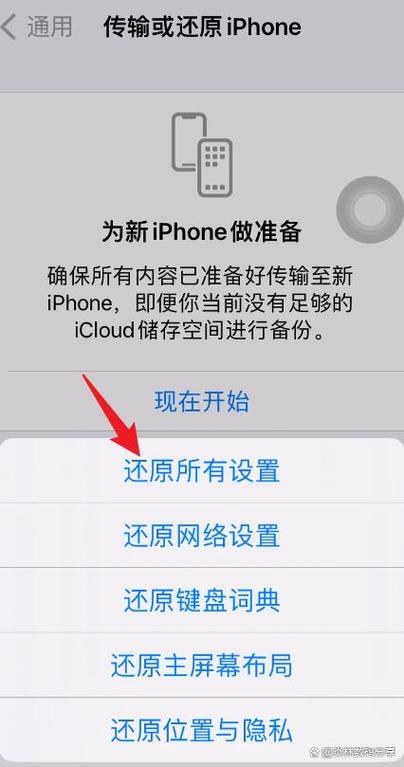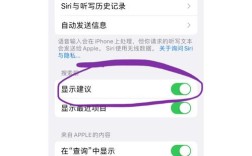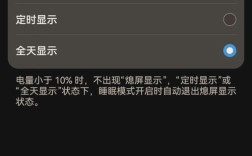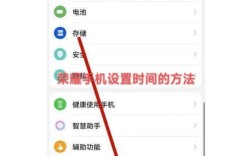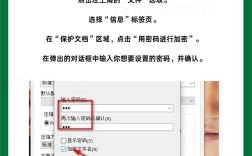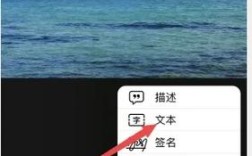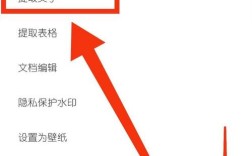| 方法 | 步骤 |
| 手动清理应用缓存 | 1. 打开“设置”。 2. 选择“通用”。 3. 点击“iPhone储存空间”。 4. 确定哪些应用占用较大内存,如微信、QQ等。 5. 以微信为例,进入“微信”“我的”“设置”“通用”“存储空间”,点击“清理”微信缓存。 |
| 删除不常用的APP | 1. 长按主屏幕上的应用程序图标。 2. 选择“删除应用程序”。 3. 在“设置”>“通用”>“iPhone储存空间”中查找并删除不常使用的APP。 |
| 清除Safari浏览器缓存 | 1. 打开“设置”。 2. 选择“Safari”。 3. 点击“清除历史记录和网站数据”。 |
| 使用第三方清理软件 | 1. 下载并安装如Cleaner Pro、PhoneClean等第三方清理器。 2. 打开清理软件,按照提示操作进行清理。 |
| 定期重启iPhone | 1. 根据设备型号,按住相应的按钮进行重启。 2. iPhone X及更新机型:按住侧面按钮和任一音量按钮。 3. iPhone 6、7、8或SE(第2/3代):按住侧面按钮。 4. iPhone 5及更早版本或SE(第1代):按住顶部按钮。 5. 当看到重新启动屏幕时,拖动关闭电源滑块。 |
相关FAQs
1、如何查看iPhone存储空间使用情况?
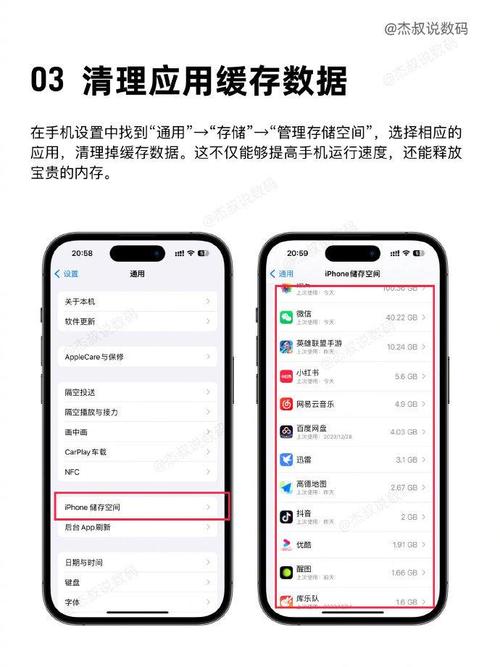
答案:打开“设置”,选择“通用”,然后点击“iPhone储存空间”,即可查看当前手机剩余的存储空间以及每个App和文件的存储空间使用情况。
2、如何清理照片和视频以释放空间?
答案:将照片和视频备份到iCloud或电脑上,然后在iPhone中删除,启用“优化iPhone存储”功能,系统会自动存储较小的、已优化的照片和视频版本,而将原始版本保存在iCloud中。
3、如何管理下载的音乐和影片?
答案:考虑将本地储存的音乐和影片删除,转而使用Apple Music或其他流媒体服务在线播放。
4、如何清理邮件和消息中的附件?
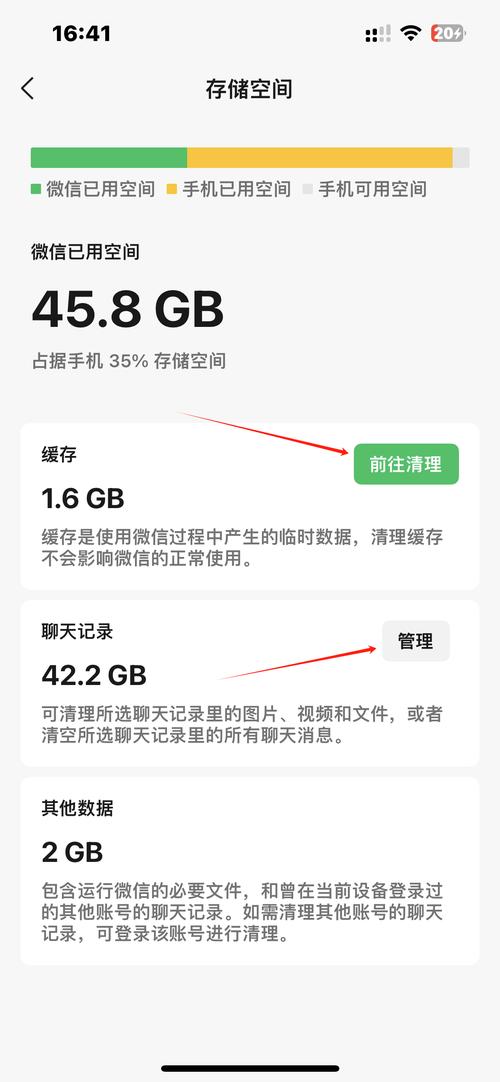
答案:定期清理邮件和消息,删除不需要的附件和媒体文件,以释放存储空间。
5、为什么要定期更新iOS系统?
答案:新版本的iOS系统通常会优化存储空间的管理和利用,从而帮助你释放更多的存储空间,确保iPhone始终保持良好的运行状态。
通过上述方法,用户可以有效地管理和优化iPhone的存储空间,确保设备始终处于最佳运行状态,定期进行这些操作,不仅能提升设备性能,还能延长设备使用寿命。